Windows 10’un Görev Yöneticisi İçin “her zaman üstte” Nasıl Açılır?
Windows 10’un Görev Yöneticisi İçin “her zaman üstte” Nasıl Açılır?
Görev Yöneticisi, Windows 10’da vazgeçilmez bir araçtır ve PC’nizde sorun giderirken kullanışlı tutmak iyidir. Basit bir ayar ile, Görev Yöneticisi her zaman ekranda görünür kalacaktır.Kaç tane pencereniz açık olursa olsun. İşte nasıl.İlk olarak, görev Yöneticisini getirmeliyiz.
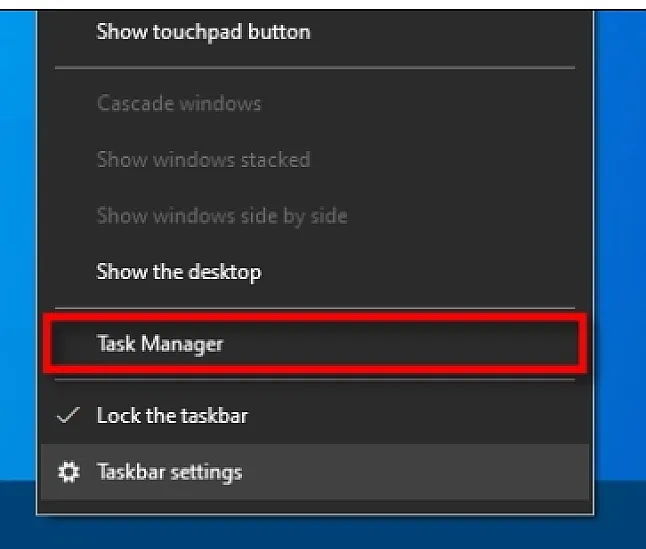
Windows 10’da görev çubuğunu sağ tıklayın ve açılan menüden “Görev Yöneticisi” ni seçin.

Sağ görev çubuğunda tıklayın ve “Görev Yöneticisi tıklayın.”
Basit Görev Yöneticisi arayüzünü görürseniz, pencerenin altındaki “daha fazla ayrıntı” yı tıklayın.
Görev Yöneticisi’nde “daha fazla ayrıntı” yı tıklayın.”

Tam Görev Yöneticisi penceresinde, her zaman üstte modunu etkinleştirmek için Seçenekler > her zaman üstte seçeneğini tıklatın. Seçeneğin solunda bir onay kutusu görünecektir.
Windows 10 Görev Yöneticisi’nde, “Seçenekler” menüsünde “her zaman üstte” yi tıklayın.
Bundan sonra, Görev Yöneticisi penceresi her zaman tüm açık pencerelerin üstünde kalacaktır.
Özelliği eğer Görev Yöneticisi kapatın ve tekrar açın aktif kalacak. Ve daha sonra “her zaman üstte” özelliğini devre dışı bırakmak isterseniz, “Seçenekler” menüsündeki öğenin işaretini kaldırmanız yeterlidir.

